
Wie kann ich gelöschte Kontakte von OnePlus wiederherstellen? [Aktualisiert]

"Hallo, guten Morgen. In letzter Zeit hatte ich einige Probleme, dass einige meiner Kontakte gelöscht wurden. Ich weiß nicht, wie es passiert ist, also ist meine Bitte, wie ich sie zurückbekomme, die versehentlich gelöscht wurden. Und ich habe auch festgestellt, dass beim Löschen eines Kontakts gesagt wird, dass Löschen nicht möglich ist, aber es kann sich ausblenden. Ich denke also, dass wir die Kontakte von dort zurückholen können, wo sich die Kontakte verstecken. Bitte helfen Sie mir bei diesem Problem. Danke."
- OnePlus-Community
Möchten Sie einen Anruf tätigen oder Nachrichten an jemanden senden, aber nur feststellen, dass die gewünschten Kontakte verschwunden sind? Möglicherweise haben Sie die Kontakte versehentlich von Ihrem OnePlus-Telefon gelöscht. Glücklicherweise erfahren Sie in diesem Beitrag, wie Sie gelöschte Kontakte von OnePlus Schritt für Schritt wiederherstellen können. Schauen Sie sich diesen Beitrag an, um sich aus der unangenehmen Situation zu helfen.
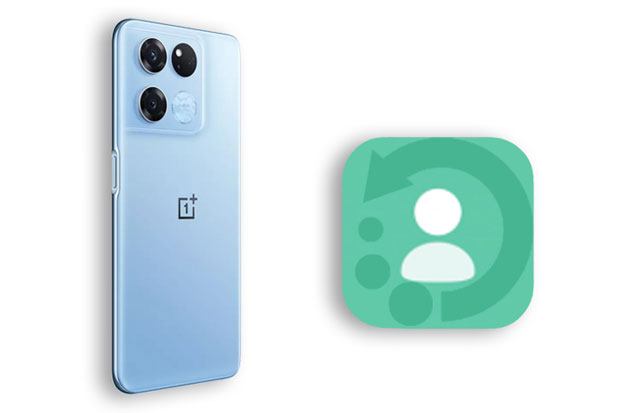
Teil 1. Warum werden Kontakte von Ihrem OnePlus-Telefon gelöscht?
Teil 2. Wie kann ich gelöschte Kontakte vom OnePlus-Telefon ohne Backup über Coolmuster Lab.Fone for Android wiederherstellen?
Teil 3. So stellen Sie gelöschte Kontakte in OnePlus Nord aus dem Backup wieder her
Alle folgenden Faktoren können zum Verlust der Kontakte Ihres OnePlus 10 Pro / 10R beigetragen haben:
Datenverlust von einem Smartphone ist im Leben weit verbreitet. Wenn Ihnen das passiert, geraten Sie nicht in Panik. Sie haben die Möglichkeit, die gelöschten Kontakte von Ihrem OnePlus-Telefon mit Hilfe einer leistungsstarken Wiederherstellungs-App oder einer Sicherungsdatei wiederherzustellen. Zuvor müssen Sie jedoch die Verwendung Ihres Telefons sofort einstellen und die Wi-Fi- und Mobilfunkdaten deaktivieren, um zu vermeiden, dass die gelöschten Kontakte mit den neuen Daten überschrieben werden, die während der Nutzung generiert werden.
Außerdem ist es wichtig, Ihre OnePlus-Daten bei routinemäßiger Nutzung regelmäßig auf einem PC oder in der Cloud zu sichern .
Wenn Sie nicht sicher sein können, ob Sie zuvor ein Backup Ihrer OnePlus-Kontakte erstellt haben, probieren Sie Coolmuster Lab.Fone for Android aus. Es stellt verschiedene Geräteinhalte von Ihrem internen Android-Speicher oder Ihrer SD-Karte ohne Backup wieder her und ermöglicht es Ihnen, vor der Wiederherstellung eine Vorschau aller Geräte anzuzeigen, was Ihnen ein beispielloses benutzerfreundliches Erlebnis bietet.
Die wichtigsten Funktionen von Coolmuster Lab.Fone for Android:
Wie kann man gelöschte Kontakte ohne Backup wiederherstellen?
1. Installieren Sie die Software auf Ihrem Computer und führen Sie sie aus. Tippen Sie anschließend auf der Benutzeroberfläche auf Android-Wiederherstellung , um fortzufahren.
2. Schließen Sie Ihr OnePlus-Telefon über ein USB-Kabel an den Computer an und aktivieren Sie bei Bedarf das USB-Debugging auf Ihrem Telefon. Befolgen Sie später die Anweisungen auf dem Bildschirm, um fortzufahren, bis die gescannten Daten auf der Home-Oberfläche angezeigt werden.

Anmerkung: Wenn Sie die gewünschten Kontakte nicht finden können, rooten Sie Ihr Gerät und versuchen Sie es erneut.

3. Klicken Sie in der linken Seitenleiste auf Kontakte und zeigen Sie die Kontakte auf Ihrem OnePlus-Telefon an. Sie können die Option Gelöschte Elemente nur bei Bedarf anzeigen aktivieren.
Markieren Sie dann die gewünschten Kontakte, die wiederhergestellt werden sollen, und tippen Sie auf die Schaltfläche "Wiederherstellen " in der unteren rechten Ecke, um sie auf Ihrem Computer wiederherzustellen.

Weiterführende Literatur:
Top 5 Android-SMS-Wiederherstellungs-Apps, die Sie besser kennen sollten (Tutorials enthalten)
Wie kann ich gelöschte Fotos von einem Android-Handy wiederherstellen? (Top 6 Möglichkeiten)
Einfacher wird es, wenn Sie zuvor Ihre OnePlus-Kontakte gesichert haben. Sie können Kontakte von OnePlus in den folgenden drei Situationen wiederherstellen.
Google-Dienste sind auf allen Android-Smartphones vorinstalliert. Angenommen, Sie haben zuvor Kontakte mit Ihrem Google-Konto synchronisiert. In diesem Fall können Sie die gelöschten Kontakte aus dem vorherigen Google-Backup wiederherstellen.
Hier sind drei verfügbare Optionen:
Möglichkeit 1. aus den Geräteeinstellungen
1. Öffnen Sie die Einstellungen auf Ihrem OnePlus-Telefon und tippen Sie auf Google.
2. Stellen Sie sicher, dass Sie sich in Ihrem Google-Konto angemeldet haben, und klicken Sie auf Einrichten und Wiederherstellen.
3. Klicken Sie auf Kontakte wiederherstellen und wählen Sie die Sicherungsdatei aus, die Ihre Kontakte enthält. Klicken Sie darauf, um die Kontakte auf Ihrem OnePlus-Gerät wiederherzustellen.
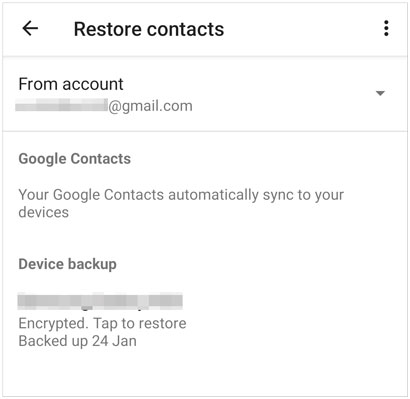
Siehe auch: Möchten Sie OnePlus-Dateien auf Ihr Mac übertragen? Sie können diese einfachen Möglichkeiten nutzen.
Möglichkeit 2. Verwenden Sie die Google Drive App
1. Starten Sie die Google Drive-App auf Ihrem OnePlus-Telefon und melden Sie sich mit demselben Google-Konto und Passwort an, das Sie für die Sicherung verwendet haben.
2. Tippen Sie im linken Fenster auf " Meine Ablage" und suchen Sie die hochgeladenen Kontakte.
3. Wählen Sie die gewünschten Kontakte aus und stellen Sie sie auf Ihrem Telefon wieder her.

Möglichkeit 3. aus Google Kontakte
1. Besuchen Sie die offizielle Website von Google Contacts von Ihrem Computer aus und melden Sie sich mit denselben Google-Kontodaten an, mit denen Sie Ihre Kontakte gesichert haben.
2. Tippen Sie im linken Bereich auf Mehr , > Änderungen rückgängig machen > wählen Sie die Zeithäufigkeit aus, die Ihre gelöschten Kontakte am wahrscheinlichsten enthält, > tippen Sie auf Bestätigen.
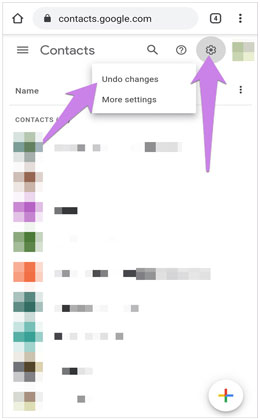
Weitere Informationen: Diese Anleitung kann Mi-Benutzern helfen, gelöschte Dateien von Mi-Telefonen problemlos wiederherzustellen.
Wenn Sie zu einem neuen OnePlus-Telefon wechseln, verwenden Sie OnePlus Switch, um Daten von einem anderen Telefon auf Ihr OnePlus zu übertragen. Nun, das ist nur eine Funktion der OnePlus Switch. Im Allgemeinen können Sie mit dem OnePlus Switch auch Geräteinhalte sichern und wiederherstellen.
Angenommen, Sie haben zuvor Kontakte mit OnePlus gesichert. Sie können die gelöschten Kontakte aus dem OnePlus-Backup wiederherstellen.
Wie mache ich einen Löschvorgang auf OnePlus rückgängig??
1. Gehen Sie auf Ihrem OnePlus-Telefon zu den Einstellungen und wählen Sie Erweitert > OnePlus Switch.
2. Klicken Sie auf Sichern und Wiederherstellen > Backup wiederherstellen, wählen Sie die Sicherungsdatei aus und wählen Sie Kontakte.
3. Wählen Sie die neueste Sicherungsdatei aus > tippen Sie auf Wiederherstellen.
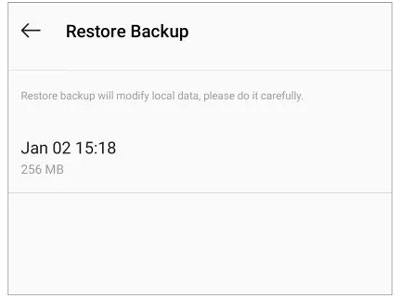
Möglicherweise benötigen Sie: Was ist, wenn OnePlus Switch nicht funktioniert? (Fehlerbehebung & Alternative)
Viele Leute speichern Kontakte im internen Speicher ihres Telefons, aber einige möchten Kontakte auf der SIM-Karte speichern. Wenn Sie zu denjenigen gehören, die Kontakte auf der SIM-Karte sichern, können Sie die gelöschten Kontakte von der SIM-Karte auf Ihrem OnePlus-Telefon wiederherstellen.
So geht's:
1. Stellen Sie sicher, dass die SIM-Karte in Ihr OnePlus-Telefon eingelegt ist.
2. Öffnen Sie die Kontakte-App > tippen Sie auf Mehr > Einstellungen > Importieren/Exportieren.
3. Klicken Sie auf Von SIM-Karte importieren > tippen Sie auf Alle oder nur die gewünschten Kontakte auswählen .
4. Bestätigen Sie den Vorgang, indem Sie auf Importieren tippen.
5. Wenn Sie fertig sind, überprüfen Sie, ob die verschwundenen Kontakte in der Kontakte-App zurückkommen.

So stellen Sie gelöschte Kontakte von OnePlus 10 Pro / 10R wieder her. Coolmuster Lab.Fone for Android wird dringend empfohlen, da Sie eine Vorschau des gelöschten Inhalts anzeigen und die gewünschten Kontakte selektiv ohne Backup wiederherstellen können, was in realen Fällen praktischer und benutzerfreundlicher ist. Natürlich können Sie auch andere Methoden entsprechend ausprobieren, wenn eine Sicherungsdatei vorhanden ist.
Bitte teilen Sie uns in den Kommentaren mit, wenn Sie während der Wiederherstellung auf Probleme stoßen.
Verwandte Artikel:
Wie mache ich eine OnePlus-Datenwiederherstellung mit 6 Methoden? (Neues Tutorial)
Effektive Möglichkeiten zum Übertragen von Daten von OnePlus auf das iPhone 14/13/12/11
Wie kann man gelöschte Screenshots erfolgreich von einem Android-Handy wiederherstellen? (Bewährt)
Vollständige Anleitung zum Importieren von CSV-Kontakten auf ein Android-Telefon im Jahr 2023
Wie exportiere ich Android-Kontakte in das Excel-Format (CSV oder XLS)?

 Android-Wiederherstellung
Android-Wiederherstellung
 Wie kann ich gelöschte Kontakte von OnePlus wiederherstellen? [Aktualisiert]
Wie kann ich gelöschte Kontakte von OnePlus wiederherstellen? [Aktualisiert]





